Als MacBook-Benutzer verlassen Sie sich auf den Akku, der Sie den ganzen Tag über mit Strom versorgt. Allerdings hat jede Batterie eine begrenzte Lebensdauer und ihre Leistung lässt mit der Zeit nach. Um den Akkuzustand Ihres MacBook besser zu verstehen, verwendet Apple eine Metrik namens „Zyklusanzahl“.
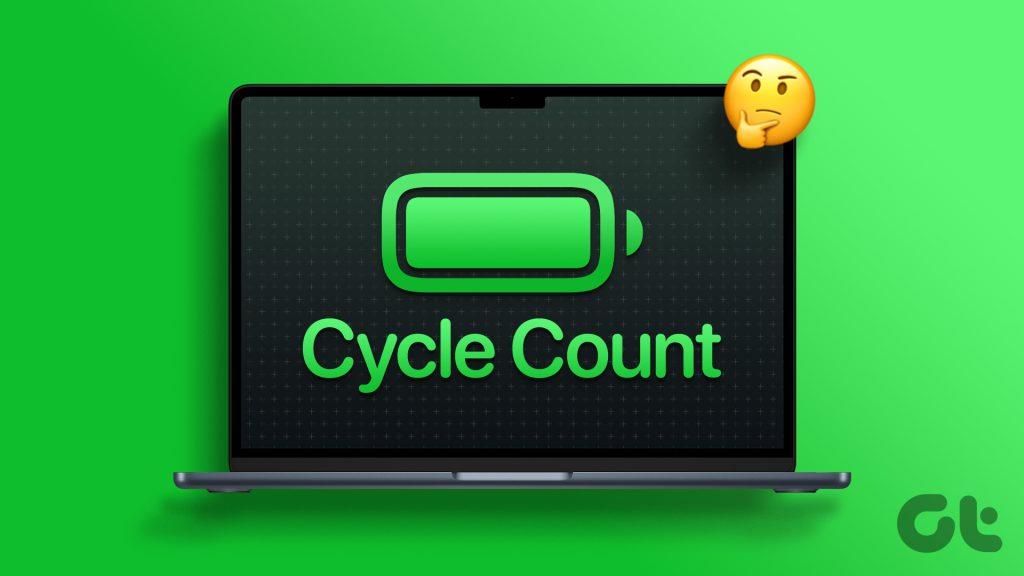
In diesem Artikel befassen wir uns mit diesem Thema und verraten Ihnen, wie hoch der Zykluszähler auf Ihrem Mac ist, wie Sie ihn überprüfen und den Akkuzustand Ihres Geräts verstehen und vieles mehr. Lasst uns gleich eintauchen.
Wie hoch ist die Zyklusanzahl auf meinem MacBook?
Eine Zyklenzählung auf Ihrem Mac liegt vor, wenn Sie 100 % der Akkuleistung verbrauchen , unabhängig davon, wie oft Sie Ihr MacBook aufladen. Einfach ausgedrückt: Wenn Sie Ihren Akku von 100 % auf 0 % entladen, zählt Ihr Mac dies als einen Zyklus.
Aber die meisten von uns laden ihr MacBook nicht vollständig auf und entladen es dann vollständig, richtig? Wie können wir also die Zykluszählung verstehen und den Überblick behalten? Wenn Sie die gleiche Frage haben, lassen Sie uns dieses Rätsel anhand einer Illustration entschlüsseln, um es leichter zu verstehen.
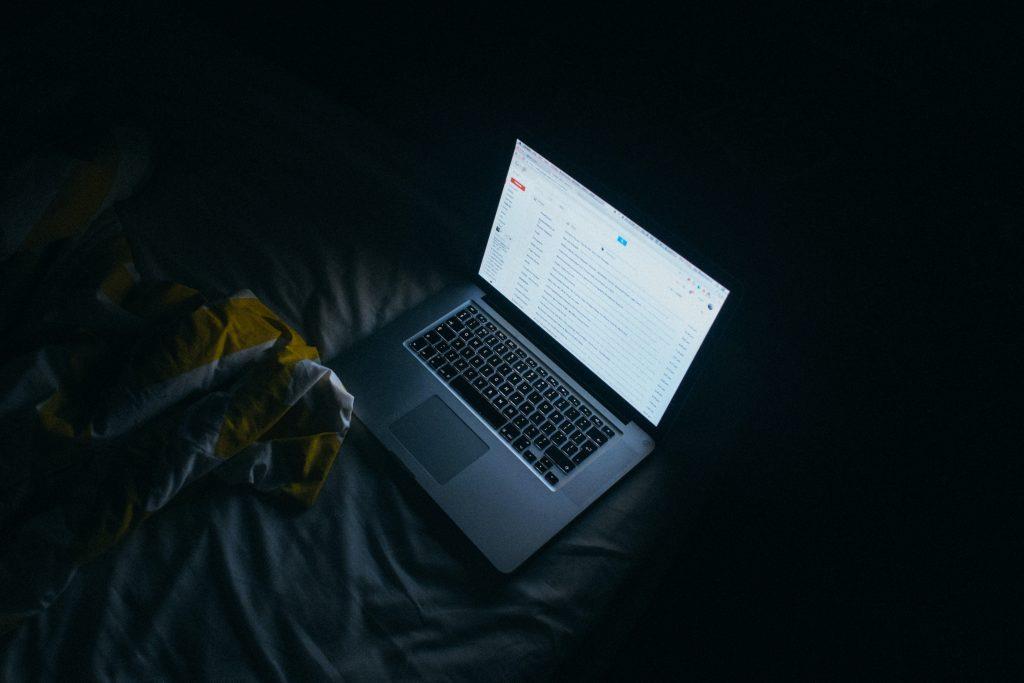
Angenommen, Ihr MacBook-Akku ist derzeit bei 70 %, nicht angeschlossen, und die Zyklenzahl beträgt 33.
- Sie verbrauchen 20 % der Batterie; Jetzt ist Ihr Akku zu 50 % geladen. (Tag 1, Batterie verbraucht – 20 %)
- Am nächsten Tag laden Sie es zu 80 % auf, ziehen den Netzstecker und können es dann verwenden. Sie verbrauchen 30 %, und dieses Mal ist der Akku bei 50 %. (Tag 2, Batterie verbraucht – 30 %)
- Am nächsten Tag laden Sie den Akku zu 90 % auf und ziehen dann den Stecker. Diesmal war der Akku zu 50 % leer, jetzt sind es nur noch 40 %. (Tag 3, Batterie verbraucht – 50 %)
Im oben genannten Szenario haben wir den Akku des MacBook innerhalb von drei Tagen zu 100 % entladen; daher zählt es als ein Zyklus und die Zyklusanzahl auf Ihrem MacBook erhöht sich von 33 auf 34.
So überprüfen Sie die Anzahl der Batteriezyklen auf dem MacBook
Das manuelle Zählen des Akkuladezyklus Ihres Mac ist mühsam. Apple ist sich dessen bewusst und bietet eine einfachere Möglichkeit, die Zyklenzahl zu überprüfen und auf den Akkuzustand Ihres MacBook zu schließen. Hier erfahren Sie, wie Sie die Batteriezyklen auf dem MacBook Pro und Air überprüfen.
Schritt 1: Klicken Sie in der Menüleiste auf das Apple-Logo.
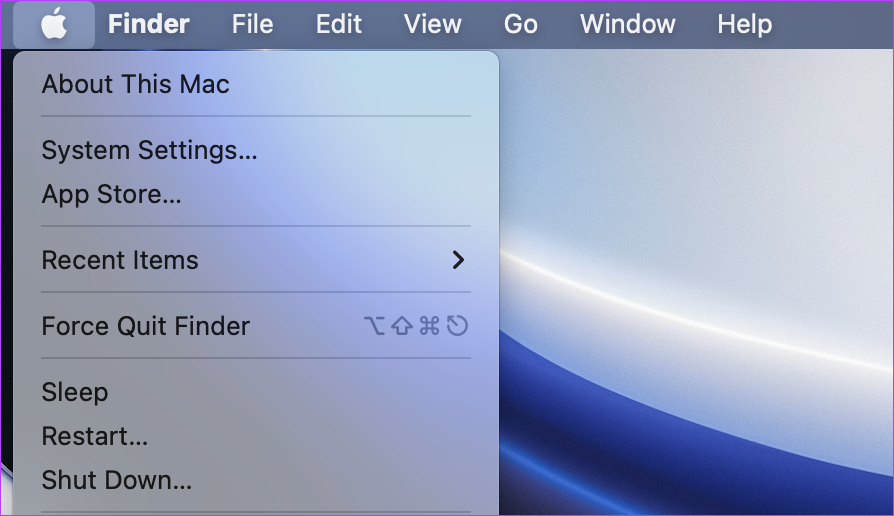
Schritt 2: Lassen Sie das Apple-Menü geöffnet und halten Sie währenddessen die Wahltaste auf Ihrer Tastatur gedrückt, um weitere Optionen anzuzeigen.

Schritt 3: Klicken Sie nun auf Systeminformationen.
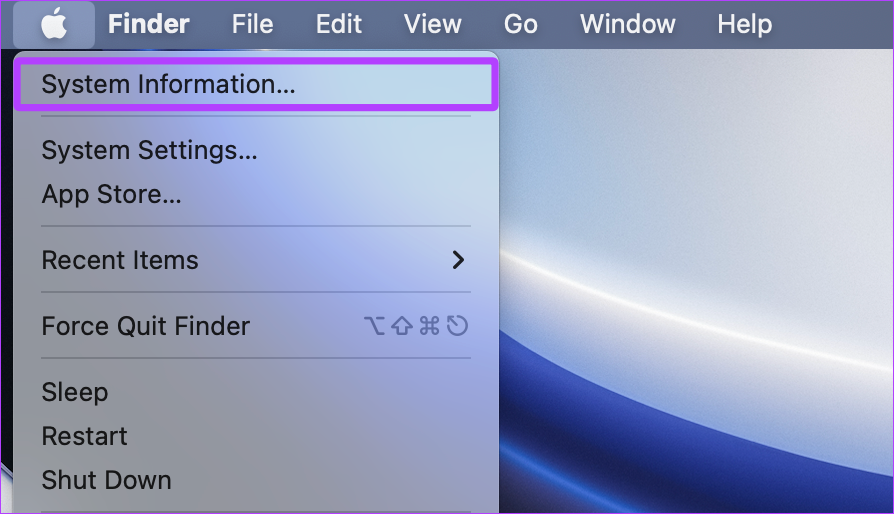
Schritt 4: Klicken Sie in der Seitenleiste unter Hardware auf Power.
Schritt 5: Gehen Sie unter Batterieinformationen zu Gesundheitsinformationen. Sie sehen die aktuelle Zyklusanzahl Ihres MacBook.
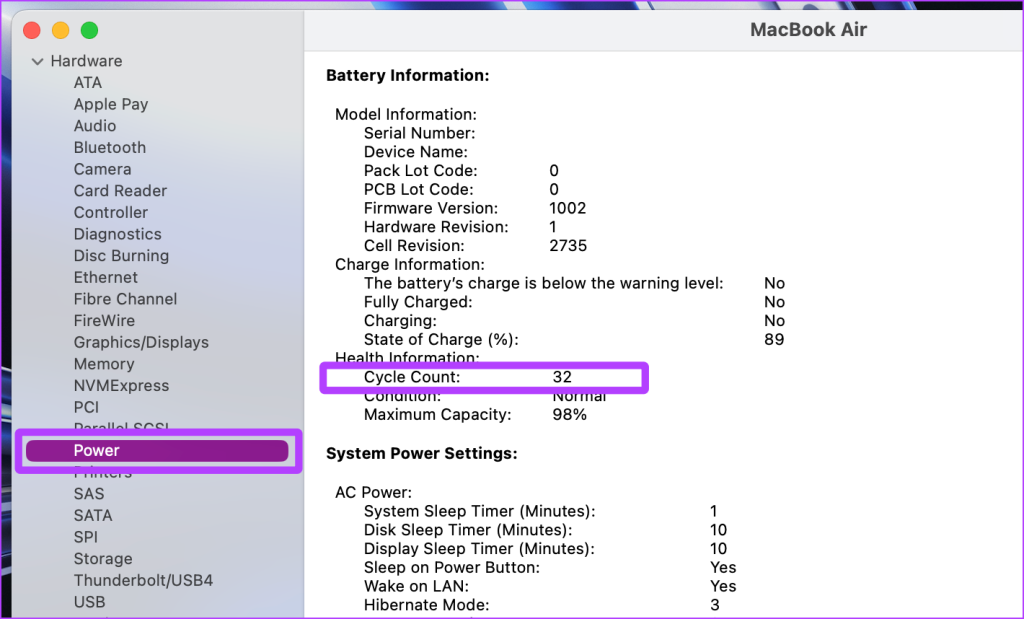
Kurzer Tipp: Falls Sie sich fragen, wie Sie den Batteriezustand Ihres Mac überprüfen können , gehen Sie zu Systeminformationen > Energie > Gesundheitsinformationen, um die Anzahl der Zyklen, den Batteriezustand und die maximale Kapazität anzuzeigen, um den Gesamtzustand der Batterie anzuzeigen. Alternativ können Sie auch zu Systemeinstellungen > Akku > Akkuzustand gehen.
Was ist ein guter Batteriezyklus für MacBook?
Apple legt für alle Mac-Laptops eine begrenzte Zyklenzahl fest, sodass Sie wissen, wie lange der Akku seine optimale Leistung erbringen soll. Wenn Sie einen Mac haben, der 2010 oder später auf den Markt kam, beträgt die maximale Zyklenzahl 1000. Ein guter Akkuzyklus Ihres MacBook liegt also bei etwa 1000 Zyklen oder darunter. Das liegt daran, dass der Li-Ionen-Akku in Ihrem MacBook bei maximaler Zyklenzahl 80 % seiner Ladekapazität behalten soll.
Wenn Sie jedoch ein älteres MacBook besitzen, können Sie die Support-Website von Apple besuchen , um die maximale Anzahl der Akkuzyklen zu erfahren.
Einige Tipps, um den Akku Ihres MacBook gesund zu halten
Die Akkulaufzeit Ihres MacBook und seine Langlebigkeit hängen nicht nur von der Anzahl der Zyklen ab, sondern auch von zahlreichen anderen Faktoren. Hier sind einige der Best Practices, die Sie berücksichtigen müssen, um eine gute Mac-Akkulaufzeit aufrechtzuerhalten:
1. Regelmäßige Software-Updates
Software-Updates sind nicht nur für Sicherheit und Leistung wichtig, sondern auch für den Akkuzustand Ihres MacBook, da sie oft Optimierungen und Verbesserungen beinhalten, die die Energieverwaltung und Akkueffizienz verbessern können.

2. Aktivieren Sie die optimierte Batterieladung
Durch die Aktivierung der optimierten Akkuladung auf Ihrem MacBook Air und MacBook Pro lernt Ihr MacBook auf intelligente Weise Ihre Lademuster und verzögert das Laden des Akkus über 80 % hinaus, um die Alterung des Akkus zu verlangsamen.
3. Vermeiden Sie extreme Temperaturbedingungen

Halten Sie Ihr MacBook immer von extremer Hitze oder Kälte fern. Wenn Sie es extremen Temperaturen aussetzen, beispielsweise wenn Sie Ihr MacBook an einem heißen, sonnigen Tag im Auto lassen, kann dies zu dauerhaften Schäden an Ihrem Akku führen. Laut Apple beträgt die ideale Temperatur zum Betrieb Ihres MacBook 10 bis 35 °C.
4. Reduzieren Sie die Bildschirmhelligkeit
Wenn Sie die Bildschirmhelligkeit verringern, können Sie möglicherweise etwas Batteriestrom sparen und auf lange Sicht einen guten Batteriezustand aufrechterhalten. Apple sagt auf seiner Support-Website außerdem : „Dimmen Sie den Bildschirm auf die niedrigste angenehme Stufe, um eine maximale Akkulaufzeit zu erreichen.“
5. Halten Sie sich an autorisiertes Ladezubehör
Die Verwendung von Original- Ladegeräten und -Kabeln von Apple gewährleistet die Sicherheit und Langlebigkeit des Akkus Ihres MacBook. Im Gegenteil, die Verwendung eines herkömmlichen Ladegeräts oder Kabels könnte dem Akku schaden.

6. Vermeiden Sie es, Ihr MacBook längere Zeit bei vollem oder leerem Akku aufzubewahren
Wenn Sie Ihr MacBook über einen längeren Zeitraum aufbewahren möchten, vermeiden Sie es, es vollständig geladen oder entladen zu lassen. Achten Sie beim Aufbewahren Ihres MacBook immer darauf, dass der Akku noch zu 40 % bis 60 % geladen ist.
1. Ich habe die maximale Anzahl an Zyklen auf meinem Mac erreicht; was soll ich machen?
Trotz der Anzahl der Zyklen können Sie Ihr MacBook weiter verwenden, wenn es einwandfrei funktioniert und Ihnen etwa 3 bis 4 Stunden Backup bietet, ohne sich Gedanken über den Batteriewechsel machen zu müssen. Sollte dies jedoch nicht der Fall sein, empfehlen wir Ihnen, Apple Care aufzusuchen und es ersetzen zu lassen.
2. Wie kann ich die Zyklenzahl auf dem MacBook reduzieren?
Technisch gesehen können Sie die Zyklenzahl Ihres MacBook nicht reduzieren, da Sie die Alterung des Akkus umkehren können. Wenn Sie jedoch das optimierte Laden des Akkus aktivieren und ihn während der Nutzung an den Ladevorgang anschließen, können Sie ein paar Zyklen einsparen oder einsparen. Nach und nach lernt Ihr Mac Ihre Lademuster und lädt den Akku nicht über 80 % auf, und Ihr Mac wird mit direktem Strom betrieben, wodurch Sie einige Zyklen sparen.
3. Warum kann ich die Zyklusanzahl auf meinem MacBook nicht anzeigen?
Wenn Sie Ihre Batterie von einem nicht autorisierten Servicecenter ausgetauscht haben, wurde möglicherweise eine generische Batterie eingebaut, was möglicherweise der Übeltäter ist. Sollte dies nicht der Fall sein, empfehlen wir Ihnen, das Gerät von einem autorisierten Fachmann bei Apple Care überprüfen zu lassen.
Dekodierung der Batteriezykluszahl
Für die Langlebigkeit ist es wichtig, die Anzahl der Batteriezyklen im Auge zu behalten. Aber Sie sollten sich auch anderer Faktoren bewusst sein, die dazu beitragen, dass der Akku Ihres MacBook über einen langen Zeitraum gesund bleibt, z. B. Updates nicht auslassen, Originalzubehör zum Aufladen verwenden, es vor Hitze schützen usw. Wenn Sie diese befolgen, schonen Sie den Akku Ihres MacBook und auch Ihren Geldbeutel .


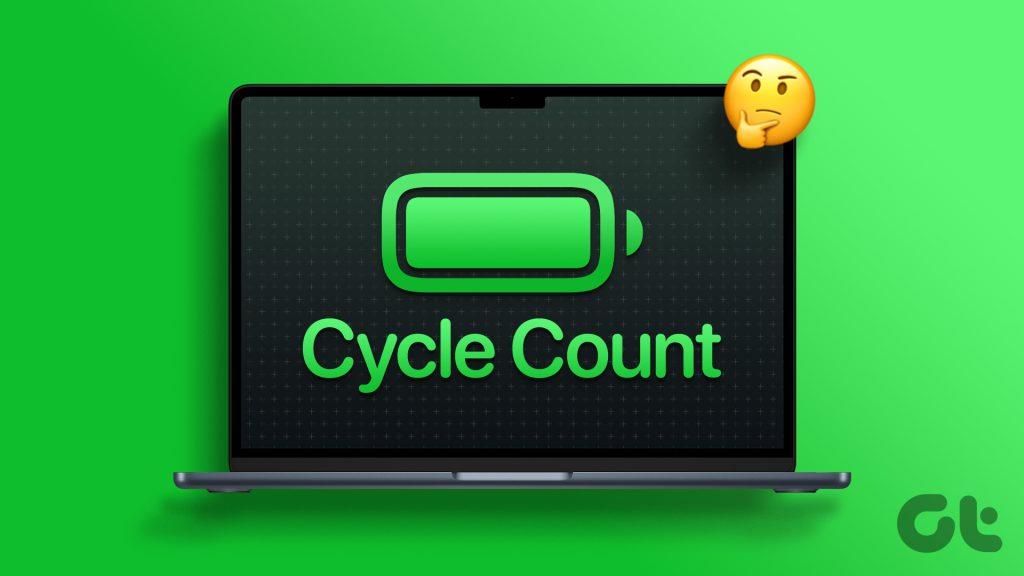
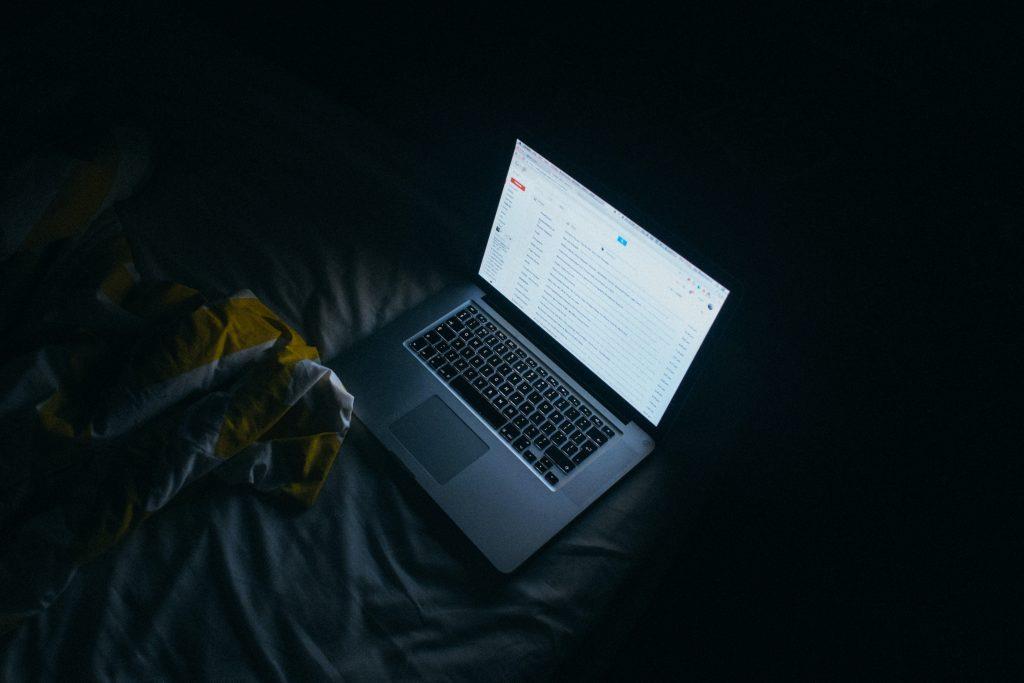
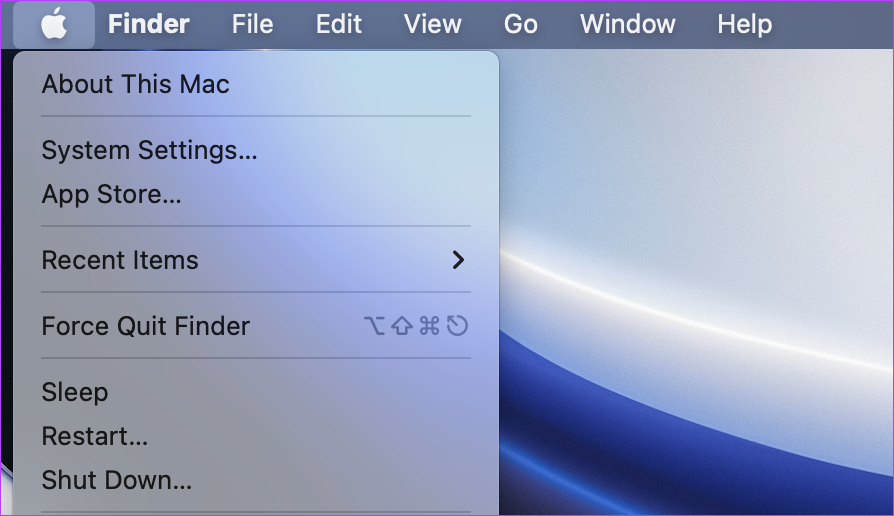

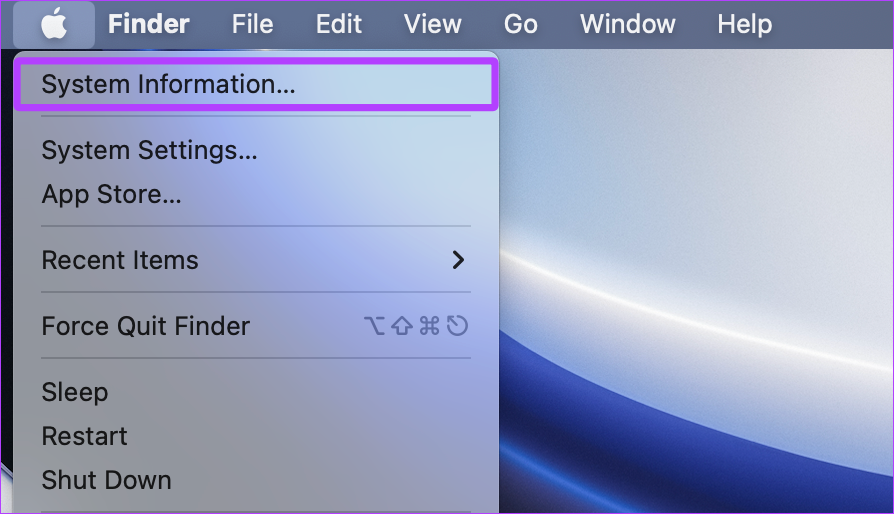
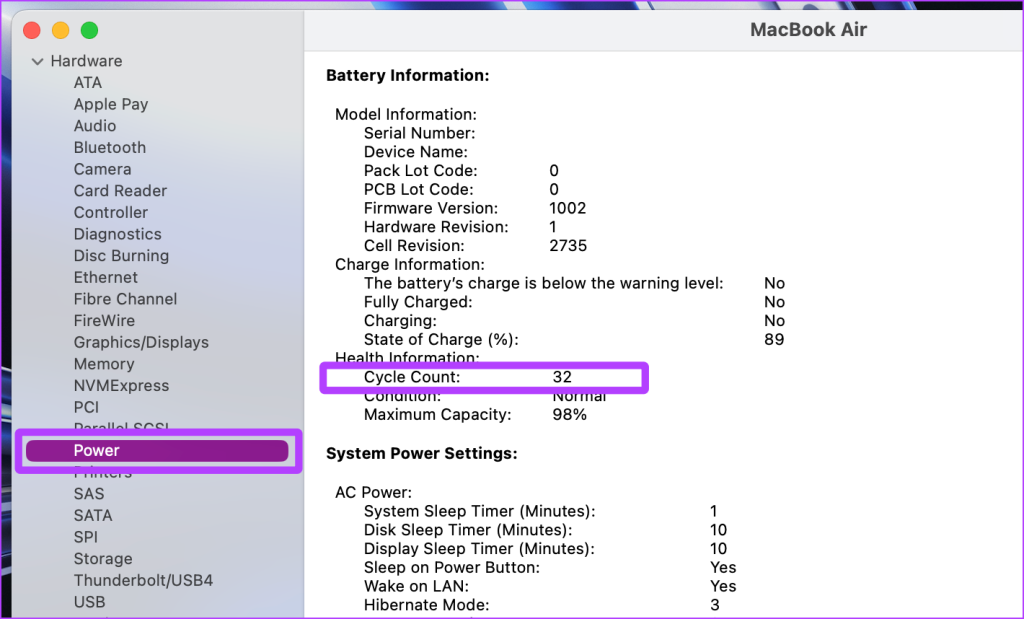





![So deaktivieren Sie Benachrichtigungen in Microsoft Teams [AIO] So deaktivieren Sie Benachrichtigungen in Microsoft Teams [AIO]](https://cloudo3.com/resources8/images31/image-2249-0105182830838.png)





![Bedingte Formatierung basierend auf einer anderen Zelle [Google Tabellen] Bedingte Formatierung basierend auf einer anderen Zelle [Google Tabellen]](https://cloudo3.com/resources3/images10/image-235-1009001311315.jpg)